Heim >häufiges Problem >So brechen Sie die Einstellung des Anmeldekennworts in Win10 ab
So brechen Sie die Einstellung des Anmeldekennworts in Win10 ab
- 王林nach vorne
- 2023-06-29 15:56:333377Durchsuche
Wie storniere ich die Einstellung des Anmeldekennworts in Win10? Es ist sehr einfach, die Einstellung des Anmeldekennworts in Win10 abzubrechen, aber viele Benutzer wissen nicht, wie sie es festlegen sollen. Sie können den Einstellungsbereich mit einem einfachen Befehl aufrufen. Viele Freunde wissen nicht im Detail, wie man die Login-Passwort-Einstellung in Win10 aufhebt. Wenn Sie interessiert sind, folgen Sie dem Editor, um einen Blick darauf zu werfen.

So brechen Sie die Einstellung des Anmeldekennworts in Win10 ab
1 Klicken Sie zunächst in der unteren linken Ecke auf „Start“ und geben Sie dann die Einstellungen ein.
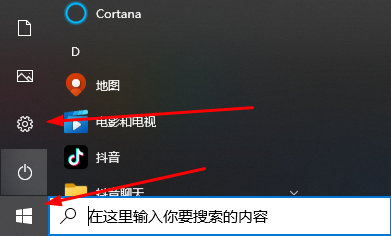
2. Klicken Sie auf Einstellungen Konto.
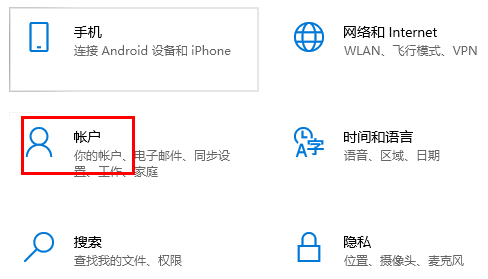
3. Klicken Sie dann auf links Anmeldemöglichkeit Artikel.
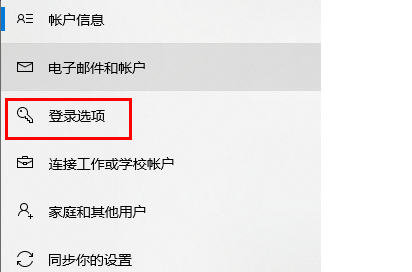
4. Klicken Sie auf der rechten Seite auf „Passwort“ und wählen Sie „Passwort“ aus Ändern.
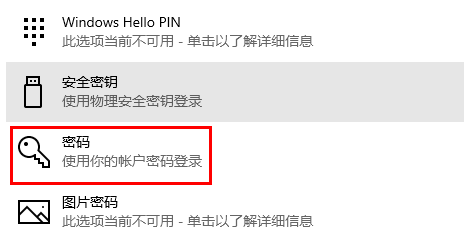
5. Geben Sie nach dem Aufrufen der Passwortoberfläche nichts ein und klicken Sie Nächster Schritt, letzter Klick Weiter geht es und gut gemacht.
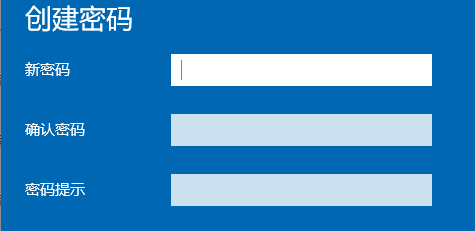
Das Obige ist der gesamte Inhalt von [So stornieren Sie die Einstellung des Anmeldekennworts in Win10 – So stornieren Sie die Einstellung des Anmeldekennworts in Win10]. Weitere spannende Tutorials finden Sie auf dieser Website!
Das obige ist der detaillierte Inhalt vonSo brechen Sie die Einstellung des Anmeldekennworts in Win10 ab. Für weitere Informationen folgen Sie bitte anderen verwandten Artikeln auf der PHP chinesischen Website!

